Comment installer des fichiers APK sur Android : tout ce que vous devez savoir.
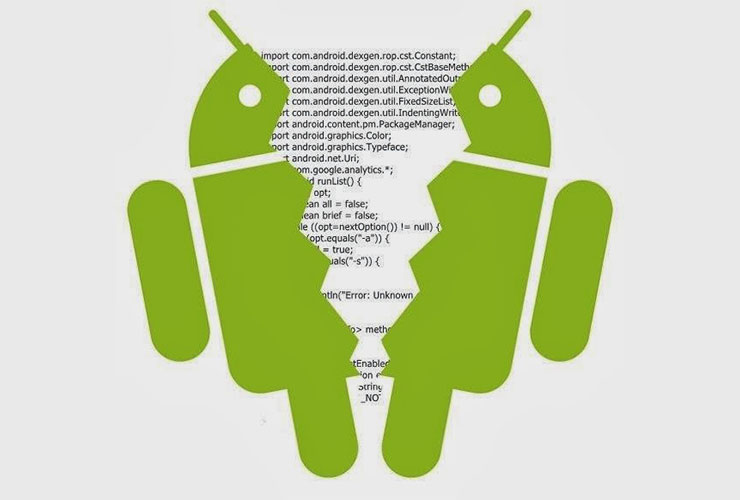
Introduction
De plus en plus d’utilisateurs Android souhaitent installer des applications non seulement depuis le Google Play Store officiel, mais aussi à partir de sources externes sous forme de fichiers APK. Pourquoi ? Souvent, ces applications offrent des fonctionnalités supplémentaires, des mises à jour plus rapides ou des offres spéciales. Cependant, l’installation d’APKs n’est pas activée par défaut. Les appareils Android bloquent par défaut les soi-disant « sources inconnues » — et ce, pour une bonne raison : cela vise à protéger contre les malwares et les accès non autorisés.
Dans cet article de blog, vous apprendrez étape par étape comment installer avec succès des fichiers APK externes, ce à quoi il faut faire attention et quels pièges courants éviter. Nous vous montrerons également les avantages de télécharger directement les applications Protectstar — telles que Anti Spy, Antivirus AI ou iShredder, nos puissantes solutions de sécurité et de confidentialité pour Android.
1. Qu’est-ce qu’un APK et pourquoi ne puis-je pas simplement l’installer ?
Un APK (Android Package) est un paquet d’installation que vous pouvez obtenir en dehors du Google Play Store officiel. Cette méthode est bloquée par défaut car Google souhaite s’assurer que seules les applications provenant de sources vérifiées soient installées. L’idée est de vous protéger contre les malwares et les modifications non désirées du système. En conséquence, Android exige une permission spéciale chaque fois que vous essayez d’installer des applications provenant d’autres sources.
Important à savoir : Un fichier APK n’est pas intrinsèquement illégal ou dangereux. Le facteur critique est d’où vous l’obtenez. Des fournisseurs réputés, y compris Protectstar, proposent des APK propres et vérifiés, mais sur des plateformes douteuses, les applications peuvent rapidement être infectées par des virus, des logiciels espions ou des chevaux de Troie.
2. Où puis-je obtenir l’APK ?
Pour installer un APK sur votre smartphone Android, vous pouvez obtenir le fichier de plusieurs manières :
- Téléchargement direct via navigateur : De nombreux développeurs et fabricants — y compris Protectstar — proposent leurs applications en téléchargement direct sur leurs sites web. Il suffit d’ouvrir le lien et d’enregistrer le fichier APK.
- Services cloud comme Google Drive ou Dropbox : Téléchargez le fichier sur le cloud puis téléchargez-le sur l’appareil souhaité.
- Transfert de fichiers d’appareil à appareil via câble USB ou Bluetooth : C’est un peu plus fastidieux, mais c’est possible. Vous pouvez copier l’APK depuis votre ordinateur ou smartphone vers l’appareil cible.
Par exemple, si vous prévoyez d’acheter ou d’utiliser une version gratuite d’une application comme Protectstar Anti Spy, Protectstar Antivirus AI ou Protectstar iShredder directement chez nous, vous recevrez généralement un lien de téléchargement et un code d’activation. Cela vous permet de télécharger rapidement et facilement l’APK.
3. Comment activer l’installation d’applications inconnues ?
Par défaut, Android bloque l’installation des « applications inconnues ». Vous devez accorder une permission spéciale une fois. Selon votre version d’Android et le modèle de votre appareil, les étapes peuvent légèrement varier, mais en général, cela se passe ainsi :
- Ouvrez les Paramètres : Accédez aux paramètres généraux de votre téléphone.
- Sécurité & Confidentialité : Cherchez une option souvent intitulée « Biométrie et sécurité », « Sécurité » ou « Confidentialité ».
- Activez les sources inconnues : Il devrait y avoir une option pour autoriser l’installation d’applications provenant de sources tierces.
- Permission spécifique à l’application : Certaines versions d’Android exigent que vous donniez la permission à chaque application spécifique (par exemple, Chrome ou un gestionnaire de fichiers) pour installer des APK.
Les noms exacts de ces paramètres peuvent différer selon le fabricant ou